-
Perché l'hypervisor non è in esecuzione?
-
Come risolvere il problema dell'hypervisor non in esecuzione?
-
Eseguire il backup della macchina virtuale Hyper-V in modo efficace
-
Domande frequenti: Hypervisor non in esecuzione
-
Conclusione
Le macchine virtuali permettono alle persone di eseguire più sistemi su un singolo computer. Windows Hyper-V consente agli utenti di distribuire direttamente macchine virtuali sui computer Windows. È comodo, ma abbiamo notato che alcuni utenti incontrano difficoltà nell'utilizzo di questa funzionalità.
“Ho abilitato Hyper-V per creare una macchina virtuale sul mio computer con Windows 10, che ospita 4 macchine virtuali. Oggi, ho provato ad avviare le mie macchine virtuali come al solito, ma non funziona e vedo il messaggio di errore.”
Si è verificato un errore durante il tentativo di avviare la macchina virtuale selezionata.
La macchina virtuale non può essere avviata perché l'hypervisor non è in esecuzione.
Non ho apportato modifiche nelle Impostazioni. Come posso risolvere il problema?
Potresti avere dati utili nella macchina virtuale, segui questo passaggio per scoprire cosa significa questo messaggio di errore e come risolvere il problema.
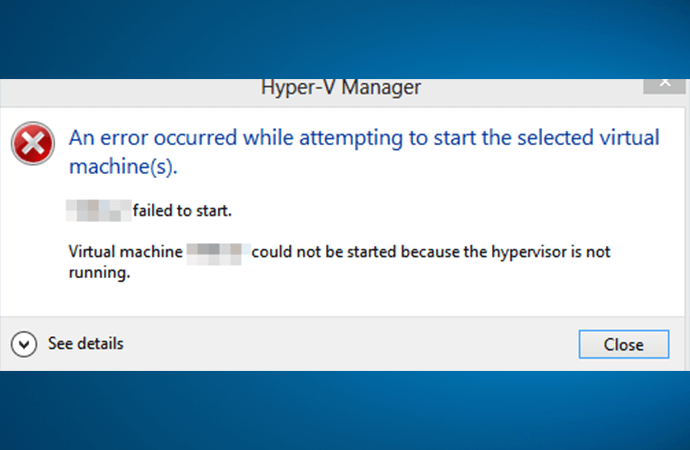
Perché l'hypervisor non è in esecuzione?
In generale, questo problema l'hypervisor non funziona potrebbe essere causato da impostazioni errate del BIOS, modifiche alle impostazioni di Windows o dall'ultimo aggiornamento.
Le impostazioni del BIOS potrebbero essere state modificate in modo da disattivare la virtualizzazione, la funzionalità Hyper-V o la protezione DEP. È possibile seguire i passaggi della sezione successiva per correggerle.
Anche un BIOS obsoleto potrebbe causare questo problema. Non sai come aggiornare il BIOS? Troverai la procedura nella prossima sezione.
Inoltre, il sistema operativo potrebbe essere stato aggiornato di recente, quindi è possibile accedere all'aggiornamento di Windows per verificare o disinstallare l'aggiornamento.
Come risolvere il problema dell'hypervisor non in esecuzione?
Nella sezione precedente, hai conosciuto le possibili cause che potrebbero portare all'arresto dell'hypervisor e all'impossibilità di avviare la macchina virtuale. In questa sezione, scoprirai i passaggi dettagliati per risolvere questo problema.
Prima di provare una delle soluzioni seguenti, è consigliabile riavviare il sistema perché potrebbe accadere che la tua macchina virtuale torni a funzionare con la soluzione più semplice.
Soluzione 1. Abilita le impostazioni EDP nel BIOS
La funzione di DEP (Data Execution Prevention) serve a proteggere il computer da eventuali danni causati da malware. Per utilizzare l'hypervisor, Microsoft consiglia di abilitarla.
1. Per accedere al BIOS, devi prima conoscere il tuo BIOS key, che potrebbe essere F10, F2, F12, F1 o DEL.
2. Riavviare il computer e premere ripetutamente il tasto BIOS per accedere al BIOS.
3. Accedere a DEP features e attivarle. L'opzione dipende dal computer utilizzato. Potrebbe essere "Data Execution Prevention," "XD," "Execute Disable," o "NX."
4. Esci dal menu e clicca su Salva modifiche
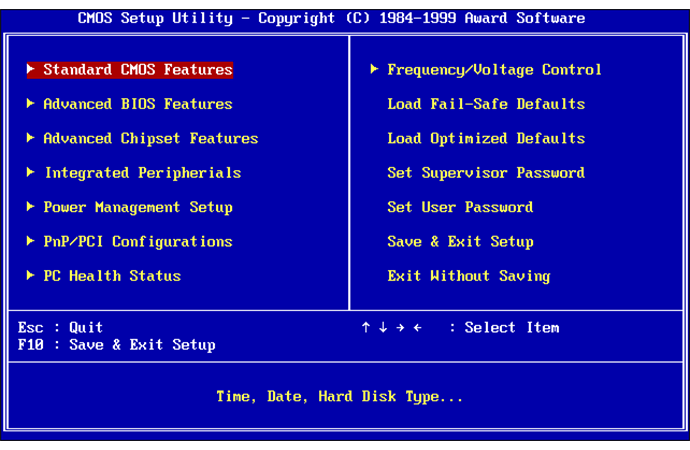
È anche possibile attivare le impostazioni DEP senza accedere al BIOS.
1. Apri il Control Panel
2. Fare clic su System and Security e quindi selezionare System
3. Vai alle Advanced System Settings
4. Nella scheda Advanced, clicca su Settings nella sezione Prestazioni
5. Fare clic sulla scheda Data Execution
6. Selezionare Turn on DEP for essential Windows programs and services only e quindi fare clic su OK. Se si utilizzano altri prodotti, verificare
Soluzione 2. Abilita la virtualizzazione nel BIOS
La funzionalità di virtualizzazione è necessaria per utilizzare l'hypervisor, quindi è necessario verificare che sia abilitata nel BIOS.
1. Riavviare il computer ed entrare nel BIOS come nella soluzione 1
2. Accedere a CPU Configuration
3. Immettersi nella Acceleration Section
4. Trovare le opzioni VT-x, AMD-V, SVM o Vanderpool e attivarle. Se vedi Intel VT-d o AMD IOMMU, attivali anche loro.
5. Esiste il menu e fai clic su Salva modifiche.
Soluzione 3. Aggiornare il BIOS
Un BIOS obsoleto potrebbe causare problemi di esecuzione dell'hypervisor. Un aggiornamento potrebbe risolvere il problema. È necessario conoscere il produttore della scheda madre e visitare il sito web ufficiale per ottenere informazioni sulla scheda madre. Alcuni produttori offrono opzioni per l'aggiornamento del BIOS direttamente nel BIOS stesso; in questo caso, aggiornare il BIOS è molto più semplice rispetto al metodo tradizionale.
1. Accedere al sito Web del produttore della scheda madre per scaricare l'aggiornamento del BIOS.
2. Estrarre e trasferire su un'unità di archiviazione portatile
3. Riavvia il computer ed entra nel pannello di controllo UEFI nel BIOS
4. Avvia lo strumento di aggiornamento del firmware UEFI o lo strumento di flashing e crea una copia di backup del firmware esistente del tuo PC sulla tua chiavetta USB
5. Utilizzare lo stesso utilità UEFI per selezionare la nuova immagine del firmware salvata sulla chiavetta USB. Dopo questa operazione, riavviare il computer.
Soluzione 4. Ripristinare un aggiornamento di Windows
Potresti non aver modificato manualmente le impostazioni di Windows, ma l'ultimo aggiornamento potrebbe aver apportato delle modifiche al tuo computer. Disinstallarlo potrebbe risolvere il problema dell'hypervisor non in esecuzione.
1. Fare clic sull'Windows icon sul desktop e quindi fare clic sull'icona delle Settings
2. Selezionare Update and Security
3. Fare clic su View installed update history
4. Fare clic su Uninstall updates
5. Visualizza gli aggiornamenti recenti e rimuovi quelli errati.
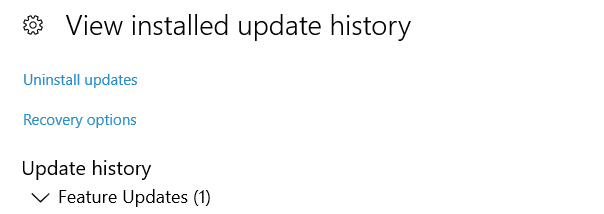
Eseguire il backup della macchina virtuale Hyper-V in modo efficace
I tuoi dati sono molto importanti e il rischio di perderli è molto alto, soprattutto se una macchina virtuale non riesce ad avviarsi correttamente a causa di motivi non diagnosticabili. Per questo motivo, al fine di minimizzare le perdite nel peggiore degli scenari, il miglior modo è quello di predisporre in anticipo un piano adeguato di backup e ripristino per il tuo ambiente Hyper-V.
Con Vinchin Backup & Recovery, l'intero processo può essere notevolmente semplificato. Potrai usufruire di funzionalità come il backup automatico delle macchine virtuali, il backup senza agenti, il ripristino granulare, un'alternativa avanzata a RCT, BitDetector, recupero a livello di file, ecc., il tutto all'interno di una singola console basata sul web.
È possibile eseguire facilmente il backup della macchina virtuale Hyper-V in 4 passaggi.
1. Selezionare la macchina virtuale Hyper-V

2. Seleziona archiviazione backup

3. Seleziona strategie di backup

4. Invia il lavoro

Scarica semplicemente Vinchin Backup & Recovery per iniziare un percorso di protezione dati facile con una prova gratuita di 60 giorni a funzionalità completa. Clicca sul pulsante per ottenere il pacchetto di installazione.
Domande frequenti: Hypervisor non in esecuzione
Q1: Come verifico che il supporto alla virtualizzazione sia attivo?
Eseguire systeminfo nel CMD e verificare che tutte le voci “Requisiti Hyper-V” mostrino Sì
Q2: Come posso sospendere gli aggiornamenti di Windows per evitare problemi a Hyper-V?
Vai su SETTINGS > UPDATE & SECURITY > PAUSE UPDATES e scegli un periodo di sospensione
Q3: Come faccio a ripristinare le impostazioni del BIOS se non sono sicuro di cosa è cambiato?
Riavviare nel BIOS e selezionare LOAD SETUP DEFAULTS o l'equivalente, quindi salvare e uscire
Conclusione
Gli utenti di Hyper-V potrebbero incontrare il problema per cui la macchina virtuale non può essere avviata perché l'hypervisor non è in esecuzione. Se hai ricevuto questo messaggio di errore, le impostazioni del BIOS, le impostazioni di Windows o gli aggiornamenti di Windows potrebbero essere le cause. Indipendentemente dal fatto che tu utilizzi Windows 10, Windows Server 2012 o un altro sistema operativo, utilizza semplicemente le 4 soluzioni descritte in questo articolo per risolvere il problema.
A proposito, puoi utilizzare Vinchin Backup & Recovery per eseguire facilmente il backup della macchina virtuale Hyper-V. Non dimenticare di condividere questo articolo per aiutare più persone.
Condividi su:







